往常都是在java gui界面点点鼠标操作,界面友好,通俗易懂,FC交换机这玩意一次配置后面几乎就不动了,谁没事去记命令啊,记了也会忘对吧,又找了个好借口。直到:
上来两台上古年间的SW300,这玩意支持的java版本也是上古年间,要找到这个版本并安装,尤其是在电脑已经存在高版本java环境下,想要各种版本共存,各自根据应用调用不同版本的java,这一套下来,还是老老实实敲命令吧。
这台机器原本存在配置信息,配置过程如下:
1.查看FC交换机信息,确认本次需要配置的端口,确认是不是本次需要配置的交换机,别把交换机给搞错了,这事不是没出过。。。
uptime:显示交换机开机时间(间接确定是不是需要配置的交换机,毕竟才上线,开机时间不会太长)
2.switchshow:显示端口信息,查看本次需要配置的端口是哪些,wwn是不是和主机端对应,间接确认本次需要配置的交换机是否正确。(windows系统下查看HBA卡wwn命令:get-initiatorport,神仙命令不接受反驳,当然也可以安装对应厂商HBA卡驱动程序,在软件界面确认)
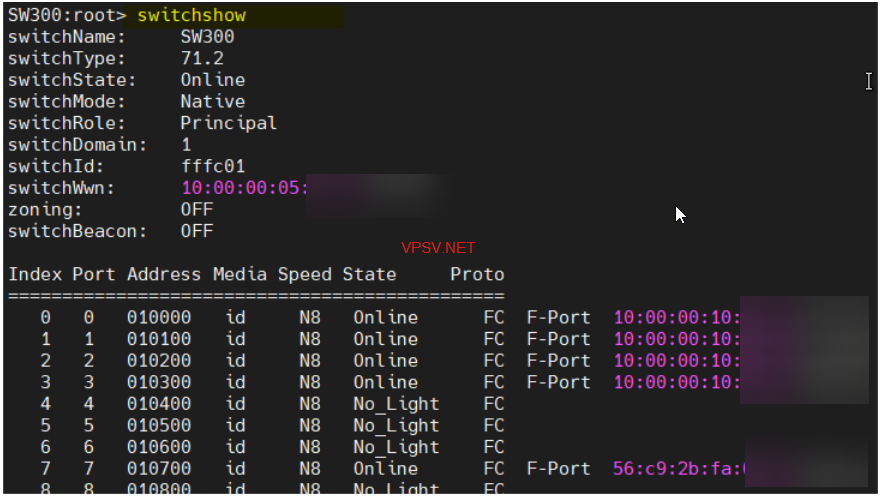
3.zoneshow或者cfgshow,展示当前zone信息,以及配置信息
下图为原始zone信息,等下要先删除
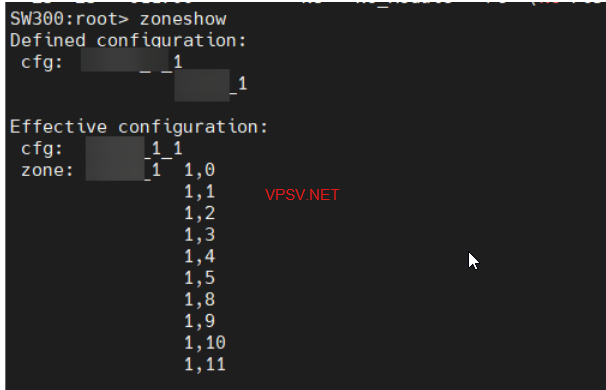
4.删除原有zone以及cfg配置:(注意此方法仅适用交换机无业务,如有在线业务切勿使用,在线业务更改cfg以及zone需要使用其他命令,本文不涉及,待续)
禁用cfg配置,cfgdisable
清空cfg配置,cfgclear
保存cfg配置,cfgsave
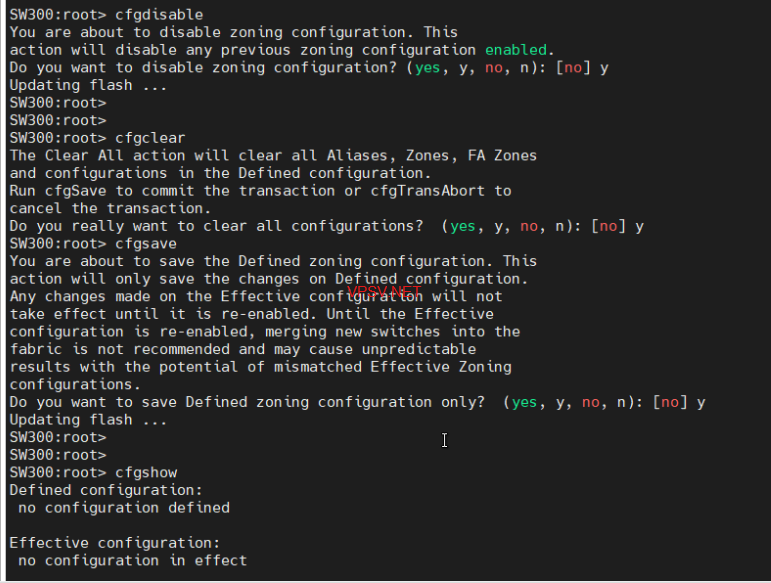
5.新创建zone以及cfg,并启用
cfg和zone联系:你可以将Zone看作是一个小组,Cfg则是将一些形成特定工作模式的小组放在一起。当你将Zone添加到Cfg中并激活该Cfg时,Zone中的设备就可以根据Zone设定进行通信,根据Cfg,交换机知道哪些Zone应该在一起工作。交换机可以有多个cfg,但是同时只能有一个生效。
zonecreate:创建zone,格式如下:zonecreate “zone名称”, “需要的端口;需要的端口”例如:我要创建一个包含端口0,1,2,3,7号端口的zone,zone命名为a11,其中7号端口连接存储系统,命令如下:
zoneceate “a11”, “1,0;1,1;1,2;1,3;1,7”
本次选用根据端口号创建zone,这种创建方式的好处是当服务器端的HBA卡损坏更换时,相关的wwn号就会变更,如果采用wwn号创建zone,就会给后续管理带来额外的操作。简言之就是根据端口创建,优点:方便,缺点端口绑定,zone只能用这几个端口;根据wwn号创建,安全,快捷,交换机端口可以盲插,缺点:配置和管理较麻烦。应根据实际情况选择方案。上述命令中的”1,0;”第一位数字1代表交换机的编号为1,当FC交换机级联时就需要指定各个交换机的编号,默认1,第二位数字0,代表交换机的0号端口。一个端口加入多个zone中,网上很多大佬教程就是一句干巴巴的命令,小白表示不明白。
创建cfg配置文件,格式如下:cfgcreate “cfg名称”, “zone名称”,例如:我要创建一个包含a11这个zone,cfg名称为A11的配置文件,命令如下:
cfgcreate “A11”, “a11”
坑点:zone名称和cfg名称不能同名。
一个cfg配置可以包含多个zone,如有多个zone,可以在配置中加分号“;”隔开。
cfgsave
cfgenable “A11”
保存cfg以及启用cfg,如果有多个cfg,命令格式为:cfgenable “cfg名字”
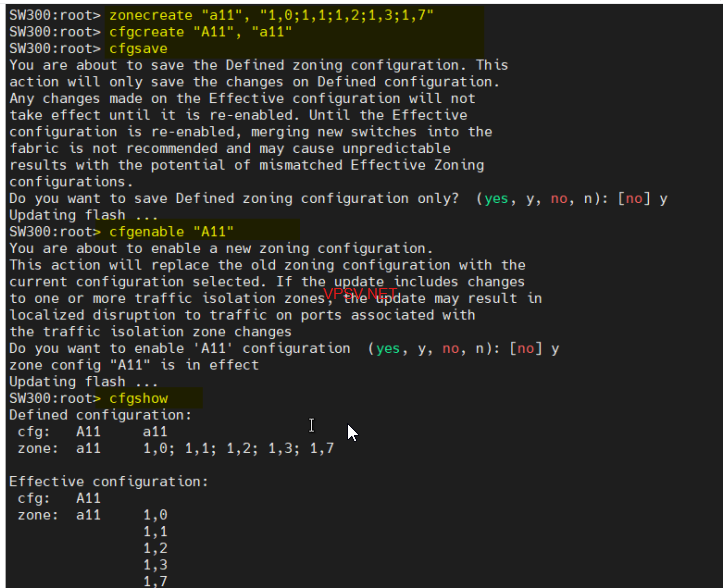
配置完毕,到存储看看,能不能识别到主机wwn,OK已经识别,完美。
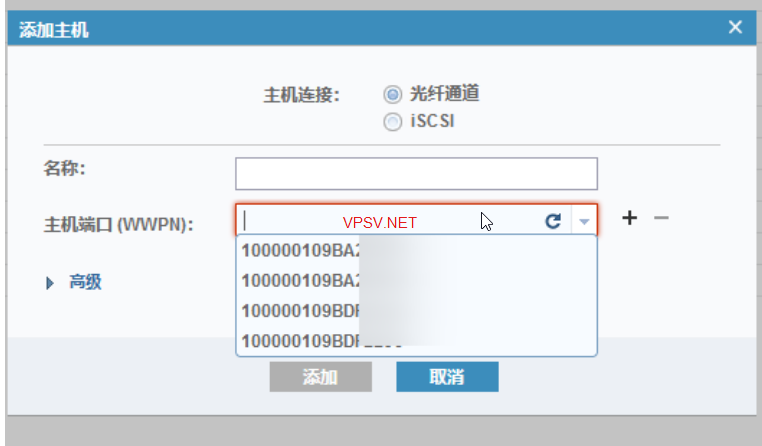
声明:
本文基于实验环境部署,系统在初始化阶段,相关配置仅做参考,如您参考该教程造成影响或损失,本人不负连带责任。如果您不知道您在干什么,请关闭该页面并咨询相关设备厂商。
未经允许不得转载:小毛子的记录站 » 博科FC交换机基础配置系列1:FC交换机ZONE配置
 小毛子的记录站
小毛子的记录站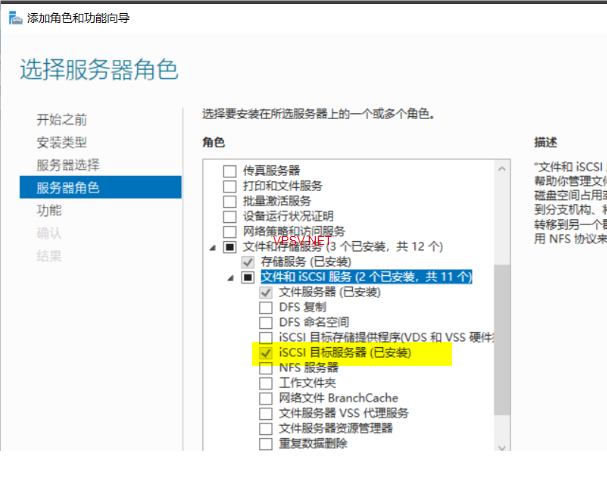 ISCSI多路径实验1:客户端WINDOWS
ISCSI多路径实验1:客户端WINDOWS
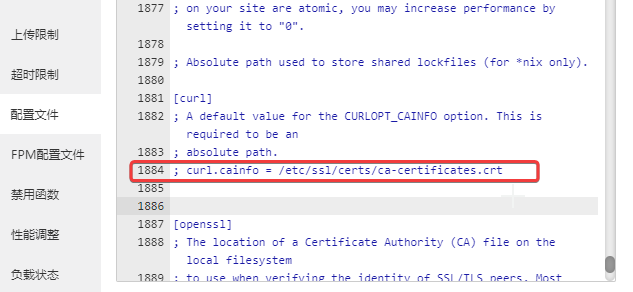 filerun Error: cURL error 60: SSL certificate problem: certificate has expired(已解决)
filerun Error: cURL error 60: SSL certificate problem: certificate has expired(已解决)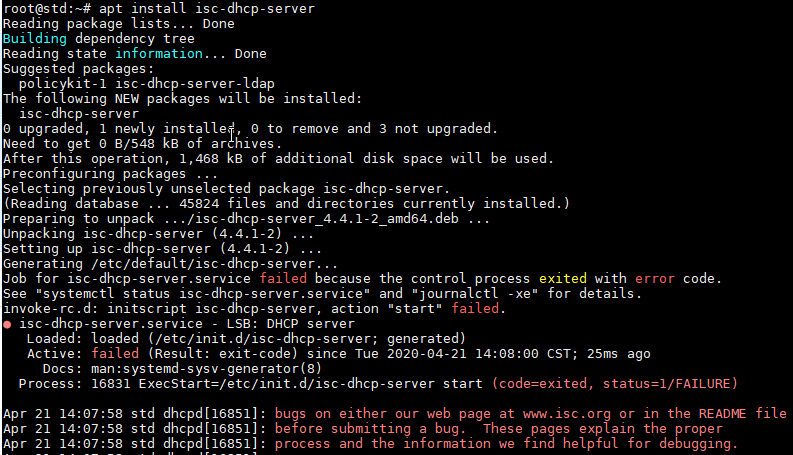 ubuntu安装isc-dhcp-server不能启动—-已解决
ubuntu安装isc-dhcp-server不能启动—-已解决